华为PTN设备基本开站和业务配置操作流程
PTN操作步骤
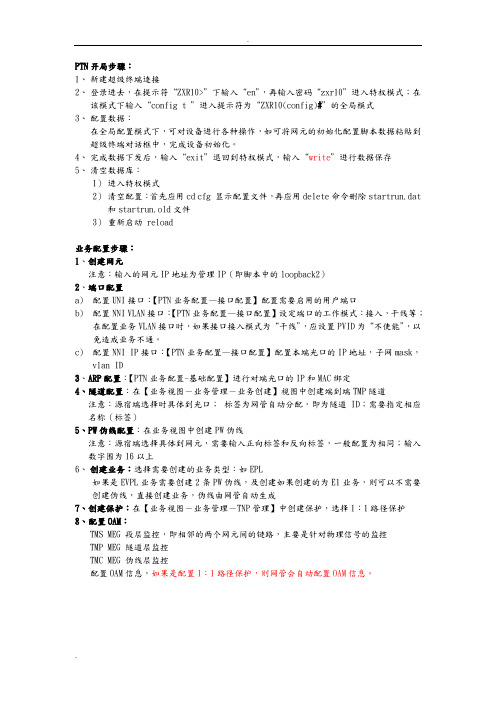
PTN开局步骤:1、新建超级终端连接2、登录进去,在提示符“ZXR10>”下输入“en”,再输入密码“zxr10”进入特权模式;在该模式下输入“config t ”进入提示符为“ZXR10(config)#”的全局模式3、配置数据:在全局配置模式下,可对设备进行各种操作,如可将网元的初始化配置脚本数据粘贴到超级终端对话框中,完成设备初始化。
4、完成数据下发后,输入“exit”退回到特权模式,输入“write”进行数据保存5、清空数据库:1)进入特权模式2)清空配置:首先应用cd cfg 显示配置文件,再应用delete命令删除startrun.dat 和startrun.old文件3)重新启动 reload业务配置步骤:1、创建网元注意:输入的网元IP地址为管理IP(即脚本中的loopback2)2、端口配置a)配置UNI接口:【PTN业务配置—接口配置】配置需要启用的用户端口b)配置NNI VLAN接口:【PTN业务配置—接口配置】设定端口的工作模式:接入,干线等;在配置业务VLAN接口时,如果接口接入模式为“干线”,应设置PVID为“不使能”,以免造成业务不通。
c)配置NNI IP接口:【PTN业务配置—接口配置】配置本端光口的IP地址,子网mask,vlan ID3、ARP配置:【PTN业务配置-基础配置】进行对端光口的IP和MAC绑定4、隧道配置:在【业务视图-业务管理-业务创建】视图中创建端到端TMP隧道注意:源宿端选择时具体到光口;标签为网管自动分配,即为隧道ID;需要指定相应名称(标签)5、PW伪线配置:在业务视图中创建PW伪线注意:源宿端选择具体到网元,需要输入正向标签和反向标签,一般配置为相同;输入数字围为16以上6、创建业务:选择需要创建的业务类型:如EPL如果是EVPL业务需要创建2条PW伪线,及创建如果创建的为E1业务,则可以不需要创建伪线,直接创建业务,伪线由网管自动生成7、创建保护:在【业务视图-业务管理-TNP管理】中创建保护,选择1:1路径保护8、配置OAM:TMS MEG 段层监控,即相邻的两个网元间的链路,主要是针对物理信号的监控TMP MEG 隧道层监控TMC MEG 伪线层监控配置OAM信息,如果是配置1:1路径保护,则网管会自动配置OAM信息。
PTN业务配置规范
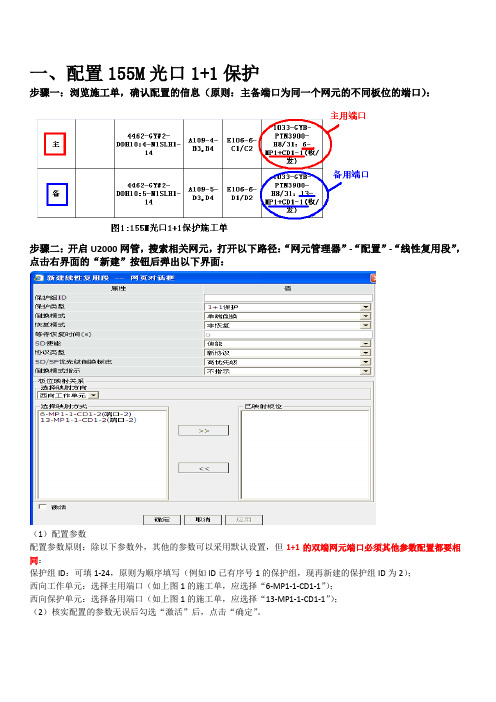
一、配置155M光口1+1保护步骤一:浏览施工单,确认配置的信息(原则:主备端口为同一个网元的不同板位的端口):步骤二:开启U2000网管,搜索相关网元,打开以下路径:“网元管理器”-“配置”-“线性复用段”,点击右界面的“新建”按钮后弹出以下界面:(1)配置参数配置参数原则:除以下参数外,其他的参数可以采用默认设置,但1+1的双端网元端口必须其他参数配置都要相同:保护组ID:可填1-24,原则为顺序填写(例如ID已有序号1的保护组,现再新建的保护组ID为2);西向工作单元:选择主用端口(如上图1的施工单,应选择“6-MP1-1-CD1-1”);西向保护单元:选择备用端口(如上图1的施工单,应选择“13-MP1-1-CD1-1”);(2)核实配置的参数无误后勾选“激活”后,点击“确定”。
二、配置PTN业务步骤一:浏览施工单,确认配置的信息步骤二:创建TUNNEL(1)开启U2000网管,在主界面上“业务”-“Tunnel”-“创建Tunnel”,弹出以下界面:(2)按照施工单上的名称填写左上角框中“Tunnel名称”,在右面的“物理拓扑”下按顺序点选施工单上Tunnel 原宿网元和经过的网元,并且设置好网元角色(Ingress原网元、transmit中间节点、Engress宿网元),如下图:点击“应用”。
步骤三:设置Tunnel的OAM参数(1)到Tunnel原和宿网元的“网元管理器”-“配置”-“MPLS管理”-“单播Tunnel管理”,在界面的右框选择“OAM参数”子页,选择Tunnel设置以下参数:“OAM状态”为“使能”,“检测报文类型”为“FFD”,“检测报文周期(ms)为“10”。
(2)查询Tunnel的LSP状态:选择需查询的Tunnel,点击右下角的“OAM操作”-“查询LSP状态”。
当显示为“远端可用状态”或者“近端可用状态”为Tunnel的能正常使用。
其他状态都需重新检查创建Tunnel时是否有误配置。
华为PTN设备入门及详细图解

接口类型
E1 cSTM-1 FE GE
接口数量/接口板
16(L75/L12) 1 8 2(EG2)
Page 7
整机 接口数量
96 6 48 8
PTN 950(V1R1)产品介绍
控制/交叉/时钟 处理板
2U
电源板
风扇板
10 Slot
9 11
主控 业务 业务 业务
槽位 7 槽位 5 槽位 3 槽位 1
散热
➢ 风扇散热
PTN 910 产品规格
物理尺寸
➢ 高:44.45mm 深: 220mm 宽:442mm
交换容量
➢ 6.5G
模块
➢ 主控交叉合一单板,集 成时钟、16口smart E1 和4口FE电口
➢ 8口10/100M以太网电口 接口板
Pa➢ge 132口1000M以太网光口接
保护冗余
尺寸 (mm):495(W)x290(D)x825(H) 适合ETSI 300/600
Rack(2.0m/2.2m/2.6m) 、23inch开放架 可提供16个业务处理插槽、16个接口插槽
接口类型
Smart E1(IMA/ ML-PPP/TDM) FE GE 10GE STM-1/4 POS ATM STM-1 TDM STM-1
接口数量/单板
32 (D75/D12) 12 (ETFC)、 16 (EG16) 、 2 (EFG2) 2 (EX2) 2 (POD41) 2(AD1/ASD1) 2 (CD1)
整机 接口数量
504
188 160 16 32 144 32
Page 3
PTN1900 产品规格
1+1 CXP Board 保 护
PTN设备基本开站和业务配置操

配置路由
根据网络拓扑,配置设备的路由信息,确保 设备能够与其他设备通信。
配置保护
为重要业务配置保护功能,提高业务可靠性。
开站测试与验证
测试业务接口
通过ping、tracert等命令测试业务接口的连通性。
验证保护功能
验证保护功能是否正常工作,确保在故障情况下业务能够快速恢复。
测试业务流程
按照业务流程,测试设备的各项功能是否正常工作。
专网建设
PTN设备也可以用于构建各种专网,如政府、金融、能源 等行业的内部网络。
PTN设备的网络架构
核心层
核心层由大型PTN设备组成,负责高速数据流量的核 心传输和调度。
汇聚层
汇聚层由中型的PTN设备组成,负责将接入层的数据 汇总并传输至核心层。
接入层
接入层由小型PTN设备组成,负责各类业务接入和数 据传输。
外部网络。
硬件连接与设备启动
连接电源
将设备接入电源,并检查电源指示灯是否正常 亮起。
连接网线
将设备的网线连接到交换机或其他网络设备, 确保物理连接正常。
启动设备
按照设备手册的指引,按下开机按钮启动设备。
设备参数配置
配置IP地址
登录设备后,为设备配置正确的IP地址和其 他网络参数。
配置业务接口
根据业务需求,配置相应的业务接口,如 Ethernet、TDM等。
感谢您的观看
THANKS
实践经验分享
经验一
在PTN设备配置过程中,应充分 考虑网络架构、带宽需求、时延 要求等因素,合理选择设备型号 和配置参数。
经验二
对于大型网络,应采用分阶段实 施策略,先进行局部网络升级和 优化,再逐步推广到整个网络, 以降低风险和难度。
PTN6200设备初始化及业务配置流程(技能比武)
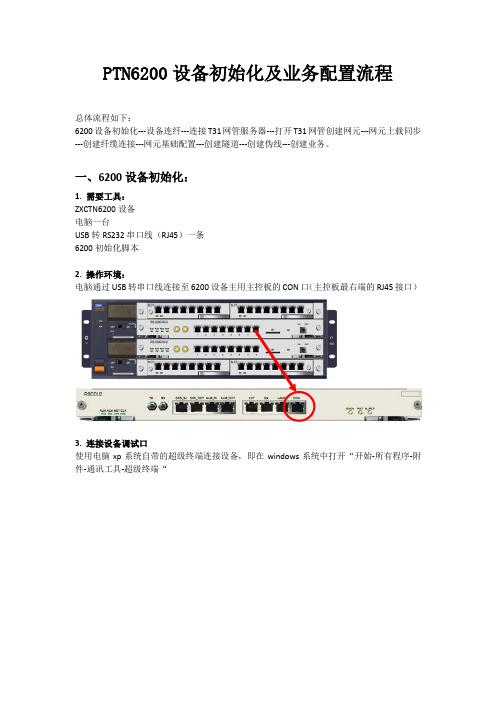
PTN6200设备初始化及业务配置流程总体流程如下:6200设备初始化---设备连纤---连接T31网管服务器---打开T31网管创建网元---网元上载同步---创建纤缆连接---网元基础配置---创建隧道---创建伪线---创建业务。
一、6200设备初始化:1. 需要工具:ZXCTN6200设备电脑一台USB转RS232串口线(RJ45)一条6200初始化脚本2. 操作环境:电脑通过USB转串口线连接至6200设备主用主控板的CON口(主控板最右端的RJ45接口)3. 连接设备调试口使用电脑xp系统自带的超级终端连接设备,即在windows系统中打开“开始-所有程序-附件-通讯工具-超级终端“图1. 打开windows自带的超级终端,在新建连接中填入任意名称,点击确定。
图2.在“连接到”窗口中选择连接时使用COM3(注意COM口序号请以实际电脑为准)图口属性中点击“还原为默认值”,使其配置为“9600,8,无,1,无“即可。
图4.如果使用中兴公司的数据综合测试平台的话,选择协议为COM,波特率9600,其他默认即可。
4. 导入设备初始化脚本第一次连接设备后会显示:Zxr10>Zxr10>enable #输入enable命令Password: zxr10 #输入密码:zxr10Zxr10# # 进入特权模式进入#模式即特权模式后即可开始导入6200初始化脚本,将脚本命令直接复制粘贴即可(注意脚本中第一行应为“con t”即config terminal命令)。
将4个网元分别导入对应的脚本,注意检查各脚本对应的ip、vlan、端口是否正确。
导入完成后可输入命令show ip interface brief 查看相关的ip是否配置正确。
参考脚本如下:5.设备连纤设备初始化完成后即可将设备之间的光纤按现场提供的图示连接。
连接正确且光功率正常的话端口状态灯会亮。
注意按考试提供的表格内容为准检查各网元脚本是否正确(网元名称、loopback ip、端口、vlan和ip)6. 连接网管服务器将监控网线连接网管服务器电脑和接入网元的监控接口,将网管服务器电脑的ip设置为脚本上的snmp-server host ip,确认本地连接正常后,在网管服务器电脑上ping各网元loopback ip,如能ping通说明脚本无误且线路连接正常。
PTN光传输设备运行-EVPL业务配置指南

EVPL业务配置指南1 任务配置需求位于NE1的公司A与位于NE2的公司B有业务往来,两个公司的交换机均与本地的ZXCTN设备连接。
A、B两个公司之间的业务包括视频及普通数据业务两类,其中视频为固定带宽,普通数据业务可突发占用全部带宽。
用户要求网络带宽为80Mbit/s。
公司A与公司B的交换机均可提供100M以太网电接口,且交换机均支持VLAN。
业务需求参见表1。
表1EVPL业务需求表根据业务需求,两家公司之间的视频及普通数据业务需要点到点隔离传送。
经过分析,可通过ZXCTN设备搭建点到点网络,配置EVPL业务,实现以太网业务的传送。
2配置准备根据配置需求,对设备配置、网络搭建的规划如下:●业务组网●网元规划●单板配置●业务规划业务组网以太网业务组网和端口分配如图1所示。
图1业务组网示意图(EVPL业务)网元规划根据业务组网,网络各网元的规划如图2所示。
图2网元规划示意图(EVPL业务)单板配置根据业务类型和业务量,为网元配置单板。
NE1和NE2的单板配置信息参见表2和表3。
表2网元NE1的业务单板配置列表(仅列出业务单板)槽位单板名2R8EGE3R1EXG表3网元NE2的业务单板配置列表(仅列出业务单板)槽位单板名4R8EGE6R1EXG业务规划由于两网元之间的公司A、公司B的业务包含视频和数据业务,业务规划如下:●创建两条伪线分别承载公司A、公司B之间的视频业务和数据业务。
●创建一条隧道承载两条伪线,且两条伪线的业务VLAN分别为10和12。
●根据业务对带宽的需求,可采用“伪线带宽设置”的方式实现。
本例中的隧道和EVPL业务均采用端到端创建方式。
伪线在创建端到端EVPL业务时,通过新建伪线方式创建。
3配置步骤本任务介绍EVPL业务的端到端配置步骤。
配置EVPL业务时,需配置EVPL业务的基本属性、伪线以及节点参数。
前提在配置业务前,应在网管上完成以下配置:参见表4,完成基础数据配置。
参见表3,完成复杂流分类配置。
华为PTN设备基本开站和业务配置操作流程

2、创建Egress点 1)从TUNNEL拓扑中找到宿节点作为Egress点,如选中35-30网元,左侧 显示栏中自动显示此点为“Egress” 2)将左框中的创建反向Tunnel和创建保护组选上
Page 37
HEBCCC
3、计算TUNNEL(自动计算模式)
1)点击左框中“计算路由”按钮,网管将自动依据路径经过的所有链路的代价之 和最小为原则进行路由计算。
Page 14
HEBCCC
6、将DESTID换算未新网元的ID
1) 在菜单栏中点击Tools 按钮,选中:Calculator
2) “NE ID Calculator”对话框中将获取6未字符输入到“NE ID(Hex)”中
3) 在“Extend NE ID”和“Base NE ID”栏中会自动将换算完的新网元的扩展ID和基础 ID显示出来,如新网元的扩展ID为:35,基础ID为:44
完成。不允许将晚上才能进行的操作放在白天做; • 牢记一次现场服务只能做当次授权范围内的操作,超出范围内的操作都必须重新获
得相应授权,并和客户做好沟通,赢得客户的支持; • 牢记在操作之前,已经充分考虑风险,并制定了详细的预防方案,如倒回方案,倒
换方案等;
Page 3
HEBCCC
行为管理之“六禁令”
3) 查看输出结果,ENBALE-STATE值为enable,端口DCN已使能
Page 23
HEBCCC
(二)、创建网元和基础参数设置
1、创建网元
1)在拓扑图中右击,选择创建
2)在弹出“创建网元”对话框中将用Navigater获取的扩展ID和基础ID填入,选择此 网元的网关,输入密码:password
在弹出的对话框中上载点击下一步?3添加单板?1双击新建的设备打开面板图?3将面板中虚显示的单板添加上点中槽位右击选择增加物理单板?4设置设备名称?1打开网元管理器在功能树中打开配置文件夹点开网元属性?2在弹出的对话框中将名称一栏中填写工程规划的设备名称?6同步网元时间?1在功能树中打开配置文件夹?2将同步方式选择为网管点击应用使用?3选中同步时间一栏点击右下角的与网管时间同步?7设置网元性能监视时间?1在功能树的性能中打开网元性能监视时间?2选中要设置的网元将下方的15分钟监视和24小时监视打开点击应用使用?8配置设备ip?1在功能树的通信中打开通信参数设置?2在右边弹出的对话框中将设备的ip地址和更改为lld规划中的参数点应用使用
PTN操作步骤

. .. .PTN开局步骤:1、新建超级终端连接2、登录进去,在提示符“ZXR10>”下输入“en”,再输入密码“zxr10”进入特权模式;在该模式下输入“config t ”进入提示符为“ZXR10(config)#”的全局模式3、配置数据:在全局配置模式下,可对设备进行各种操作,如可将网元的初始化配置脚本数据粘贴到超级终端对话框中,完成设备初始化。
4、完成数据下发后,输入“exit”退回到特权模式,输入“write”进行数据保存5、清空数据库:1)进入特权模式2)清空配置:首先应用cd cfg 显示配置文件,再应用delete命令删除startrun.dat和startrun.old文件3)重新启动reload业务配置步骤:1、创建网元注意:输入的网元IP地址为管理IP(即脚本中的loopback2)2、端口配置a)配置UNI接口:【PTN业务配置—接口配置】配置需要启用的用户端口b)配置NNI VLAN接口:【PTN业务配置—接口配置】设定端口的工作模式:接入,干线等;在配置业务VLAN接口时,如果接口接入模式为“干线”,应设置PVID为“不使能”,以免造成业务不通。
c)配置NNI IP接口:【PTN业务配置—接口配置】配置本端光口的IP地址,子网mask,vlan ID3、ARP配置:【PTN业务配置-基础配置】进行对端光口的IP和MAC绑定4、隧道配置:在【业务视图-业务管理-业务创建】视图中创建端到端TMP隧道注意:源宿端选择时具体到光口;标签为网管自动分配,即为隧道ID;需要指定相应名称(标签)5、PW伪线配置:在业务视图中创建PW伪线注意:源宿端选择具体到网元,需要输入正向标签和反向标签,一般配置为相同;输入数字围为16以上6、创建业务:选择需要创建的业务类型:如EPL如果是EVPL业务需要创建2条PW伪线,及创建如果创建的为E1业务,则可以不需要创建伪线,直接创建业务,伪线由网管自动生成7、创建保护:在【业务视图-业务管理-TNP管理】中创建保护,选择1:1路径保护8、配置OAM:TMS MEG 段层监控,即相邻的两个网元间的链路,主要是针对物理信号的监控TMP MEG 隧道层监控TMC MEG 伪线层监控配置OAM信息,如果是配置1:1路径保护,则网管会自动配置OAM信息。
PTN配置步骤

PTN基础配置步骤1.登录设备,SHOW ARP ,显示了和本端网元相连的设备的IP 和MAC2.在业务界面,选中本网元,右键,选择‘设备管理器’,选择左下角‘PTN管理’,点击‘接口配置’。
1)VLAN 接口,选择‘VLAN 接口’,点击‘增加’,输入对应的‘业务VLAN’号,点‘确定’,本网元有几个业务VLAN口,就增加几个,选择对应的业务VLAN号,从右侧选择对应的接口,然后点击相左的箭头,将业务VLAN和接口进行绑定,最后点击‘确定’。
2)IP接口配置。
点击‘IP接口配置’。
注意,完成行号1的内容后,点击‘应用’然后在点击‘增加’,输入下一条。
3)ARP配置。
注意:a)如果有多个接口,则在‘6’之后,进行‘2-5’的动作,另外,如果本网元的对端网元已经配置过了ARP和静态MAC,则选择对应的业务VLAN后,可直接通过点击‘自动’直接获取到对端的IP和MAC,无需再次输入。
4)静态MAC地址配置。
如果本网元连接多个接口,则进行到‘7’后,完成了行号1的设置,再从2-7设置。
5)基本配置完成。
二.TD基站-EVPL业务的配置(以金戈到金昌移动3为例)1.准备工作:A)UNI口配置:拓扑视图中选中金戈网元――右键,设备管理器――PTN管理――接口配置B)选取‘全局配置’。
PTN管理――T-MPLS OAMC)将UNI口设置成100M全双工。
双击‘金戈’网元――选中2号板,右键,设备管理器D)金昌移动3复杂流设置。
选中金昌移动3网元-右键-设备管理器-PTN管理-QOS配置3.建隧道。
在业务视图中,右键-新建-新建TMP隧道-全屏视图上图中选中‘应用’后出现MEG视图4.建伪线。
业务视图,右键-新建-新建PW伪线-全屏视图上图点击应用后,出现‘正向标签或反向签值为空,是否自动生成标签’提示,点击‘是’,然后再次出现MEG对话界面,选择‘否’。
5.建立EVPL业务。
业务视图-右键-新建‘新建PTN以太网业务’1)端点配置上图中,在进行第7步后,点击资源管理器界面的‘确定’,在出现的‘以太网可用端点’界面中,选中‘金昌移动3-9008-BBD-[0-1-255]-聚合端口:1’,选中,然后点击‘确定’,然后点击‘添加流点’界面的确定,这样金昌移动3端点就设置完成,然后点击步骤3,继续添加金戈端点,步骤同金昌移动3的设置方法(不同的是在‘以太网可用端点’界面中选中‘金戈-6200-BBD-[0-1-255]-UNI端口:1’,选中,点击‘确定’)。
华为PTN业务割接、扩容配置指南

根据割接方案, 完成数据配臵、 调整
验证割接业务 及相关功能是 否正常运行
割接后如果业 务故障,要进 行排障和恢复
割接无法成功 时,网络回退 到原始状态
需 求
类似与网络规 划
要能够提前准 备; 要能够预先验 证数据准备性
时间短并且多 点施工,对操 作效率和协同 性要求高
要求高效、批 量的业务验收。 需求同网络部 署业务验收
Copyright © 2009 Huawei Technologies Co., Ltd. All rights reserved.
Page 4
应用场景-源变宿不变
网元A 组网一 网元D 网元B 网元C
网元A 组网二
网元B
网元C
网元E 网元D
Copyright © 2009 Huawei Technologies Co., Ltd. All rights reserved.
IP业务割接、扩容配置指南
Copyright © 2009 Huawei Technologies Co., Ltd. All rights reserved.
培训目标
学完本课程后,您应该能:
熟悉PWE3 业务割接的基本概念、注意事项、限制、操作过程 等
熟悉IP 业务扩容的基本概念、注意事项、限制、操作过程等
Copyright © 2009 Huawei Technologies Co., Ltd. All rights reserved.
Page Page 10 10
割接建议
1、割接前准备 1)割接前确保网管和网元数据一致,可通过上载或者网元同步实现。 2)割接前要做好割接组的划分,在一个割接组中的业务,最好都是相同端口之间的,防止有端口出现资源冲突影响多个割接组,导致多个割 接组割接失败,并确保做好了清晰的资源规划 3)割接前需要先使用割接工具提供的“割接校验” 功能进行割接校验,确保在割接前没有资源冲突等影响割接失败的情况出现。 4)割接之前和过程中千万不要对网元端口IP进行随意修改,否则会导致业务中断。 5)带保护业务的准备事项: (1) Pw Aps保护
PTN业务配置过程(XDSL)

Page 22
添加PW
Copyright 2008 Huawei Technologies Co., Ltd. All rights reserved.
Page 23
创建E-Line业务
Page 8 Copyright 2008 Huawei Technologies Co., Ltd. All rights reserved.
PTN 912 Offload Solution
Wholesale xDSL service HSDPA flow IMA OptiX PTN 912 DSLAM ATM STM-1
ATM PWE3 PW Label LSP Label Ethernet AAL5 ATM STM-1
ATM STM-1
ATM based
HSDPA flow IMA Node B
DSLA M
Wholesale xDSL service
ATM STM-1
OptiX PTN 912
R99 flow PTN
Copyright 2008 Huawei Technologies Co., Ltd. All rights reserved.
Page 15
添加逻辑板
Copyright 2008 Huawei Technologies Co., Ltd. All rights reserved.
Page 16
Node B
R99 flow PTN
OptiX PTN 3900
RNC
Copyright 2008 Huawei Technologies Co., Ltd. All rights reserved.
Page 12
xDSL单板Offload业务配置(1)
PTN开通规范流程

PTN开通规范流程PTN(Packet Transport Network)是一种基于IP/Ethernet技术的数据传输网络,广泛应用于通信运营商和大型企业网络中。
PTN开通规范流程是指在建设PTN网络时,按照一定的步骤和标准进行开通和调试的流程。
以下是PTN开通规范流程的详细介绍。
一、前期准备阶段在PTN网络开通之前,需要进行一些前期准备工作,包括网络规划、资源准备、设备采购、工程施工和测试设备的准备等。
1.网络规划:根据业务需求和网络容量,确定PTN网络的拓扑结构、IP地址规划、VLAN划分等。
2.资源准备:准备好所需的网络资源,包括路由器、交换机、传输设备、服务器等。
3.设备采购:根据网络规划的需求,选择适中的设备,并与供应商进行采购。
4.工程施工:安排合适的工程团队进行设备安装、线缆敷设和其他工程施工。
5.测试设备准备:准备好网络测试工具和设备,用于后续的网络调试和测试。
二、网络设备初始化在网络设备采购和工程施工完成后,需要对设备进行初始化配置,包括设备的基本设置、网络接口的配置、协议的启动等。
1.设备基本设置:包括设备的主机名、管理IP地址、登录认证等。
2.网络接口配置:为路由器和交换机的各个接口配置IP地址、子网掩码、MTU等。
3.协议的启动:根据网络规划的需求,启动相应的路由协议、交换协议和传输协议。
三、网络连接测试在设备初始化完成后,需要进行网络连接的测试,确保设备之间可以正常通信。
1. 网络连通性测试:通过ping命令或其他方式,测试设备之间的连通性。
2.路由器间邻居关系建立测试:启动路由协议,确保路由器之间建立邻居关系。
3.数据传输测试:通过发送数据包,测试设备之间的数据传输正常。
四、业务配置在网络连接测试通过后,需要进行业务的配置,包括VLAN的配置、IP地址的分配、安全策略的配置等。
1.VLAN配置:根据网络规划的需求,为不同的业务或用户划分VLAN,并进行相应的配置。
手把手教华为PTN设备业务配置

4)检测模式为默认值:自动检测
5)如上步骤,依次将“反向工作Tunnnel”,“正向保护Tunnel”,“反向保护Tunnel”的 参数配置完毕
6、使能Tunnel
1)点击右下角的“应用”
2)如Tunnel配置成功则弹出“操作成功”对话框。点击对话框的“浏览Tunnel”, 浏览已配置完成的Tunnel
4)TUNNEL告警中的紧急告警主要为“ETH_LOS”,这条光路中有段光缆断了
5)如果在时能TUNNEL前光缆已经中断会导致TUNNEL的OAM协商失败,伴随 “MPLS_TUNNEL_OAMFAIL”次要告警
(二) 创建TUNNEL时的故障处理
在创建TUNNEL时会遇到种种问题,目前遇到的最多的情 况如下: 1、由设备版本引起的不可自动计算路由 2、TUNNEL配置不支持 3、端口无IP地址引起的TUNNEL配置失败 4、端口属性配置引起的TUNNEL配置失败 5、TUNNEL状态无告警但路由上有丢包
1、上游设备的端口DCN未关闭状态。一般设备的端口DCN 未使能状态,但EG16单板的1-4光口DCN是使能状态,5-16 端口默认为禁止状态,需人工打开。
2、上游设备端口DCN为使能,但用Navigater获取不到新网 元设备端口的DCN 。新网元设备的端口DCN为禁止状态。华 为PTN个别设备处在出厂DCN为关闭状态。此种情况需要督 导现场使用Navigater或T2000(R7版本)登录设备手工打开端 口DCN。
PTN1900(5U) PTN950(2U)
2、华为PTN设备开局调测及常见故障处理
例如:网元35-68腾龙苑的2槽位EG2的2口下挂一PTN950 设备
手把手教华为PTN设备业务配置

(二)、获取ID常见故障处理
PTN新设备上网管最常见的故障为上游设备端口收光衰耗值 在正常范围之内,但上游节点端口用Navigater获取不到新网 元端口的MAC地址。出现此种情况主要是以下两种情况: 1、上游设备的端口DCN未关闭状态。一般设备的端口DCN 未使能状态,但EG16单板的1-4光口DCN是使能状态,5-16 端口默认为禁止状态,需人工打开。
1) 在U2000网管系统上,点中上游节点,右击选中网元管理 2) 在功能树中打开通信,选择DCN管理 3) 选择端口设置选项
团结 信赖 创造 挑战
1)在端口设备栏目中选择FE/GE 2)选择上游设备同新设备连接的端口,如35-68网元的2-EG2-2(Port-2) 3) 将端口的使能状态改为使能,点击“应用”
团结 信赖 创造 挑战
1、PTN产品网络定位和应用
Switch
BTS NodeB
PTN
PTN
PTN
BSC
Router
RNC
PTN技术几产品可以应用于电信级IP城域网端到端的承载网络解决方案, 可以覆盖到网络的接入层、汇聚层和核心层。
PTN网络承载的业务方式为: “Tunnel + PWE3 PW”统一承载。不同 类型的业务可以承载在PW上,用不同PW ID 和PW出入标签区分,PW 承载在TUNNEL上。
团结 信赖 创造 挑战
6、将DESTID换算未新网元的ID 1) 在菜单栏中点击Tools 按钮,选中:Calculator 2) “NE ID Calculator”对话框中将获取6未字符输入到“NE ID(Hex)”中 3) 在“Extend NE ID”和“Base NE ID”栏中会自动将换算完的新网元的扩展ID和基础
华为PTN开站和业务配置流程

4)TUNNEL告警中的紧急告警主要为“ETH_LOS”,这条光路中有段光缆断了 5)如果在时能TUNNEL前光缆已经中断会导致TUNNEL的OAM协商失败,伴随 “MPLS_TUNNEL_OAMFAIL”次要告警
(二) 创建TUNNEL时的故障处理
在创建TUNNEL时会遇到种种问题,目前遇到的最多的情 况如下: 1、由设备版本引起的不可自动计算路由 2、TUNNEL配置不支持 3、端口无IP地址引起的TUNNEL配置失败 4、端口属性配置引起的TUNNEL配置失败
2、使用Navigater 连接到IP地址为129.9.196.3的网关网元上
3、登录35-68网元:
1)打开Navigater,点击任务栏中Login 按钮
2)在弹出的“Login To NE”对话框中将腾龙苑的网元ID填写入“NE ID”中 3)点击OK登录到网元35-68
4、查看35-68网元光口对端设备端口MAC:
1、PTN产品网络定位和应用
Switch
BSC
PTN
BTSLeabharlann PTNPTN Router
NodeB
RNC
PTN技术几产品可以应用于电信级IP城域网端到端的承载网络解决方案, 可以覆盖到网络的接入层、汇聚层和核心层。
PTN网络承载的业务方式为: “Tunnel + PWE3 PW”统一承载。不同 类型的业务可以承载在PW上,用不同PW ID 和PW出入标签区分,PW 承载在TUNNEL上。 PTN网络管理为DCN网络,同SDH的管理和维护机制相同。PTN OAM 同样具备分层结构的管理和基于硬件的OAM检测可以实现业务通过 3.3ms 的FFD报文 检测机制. 可在 10ms内检测到故障, 从而确保在 50ms内完成倒换.
- 1、下载文档前请自行甄别文档内容的完整性,平台不提供额外的编辑、内容补充、找答案等附加服务。
- 2、"仅部分预览"的文档,不可在线预览部分如存在完整性等问题,可反馈申请退款(可完整预览的文档不适用该条件!)。
- 3、如文档侵犯您的权益,请联系客服反馈,我们会尽快为您处理(人工客服工作时间:9:00-18:30)。
3、计算TUNNEL(自动计算模式) 1)点击左框中“计算路由”按钮,网管将自动依据路径经过的所有链路的代价之 和最小为原则进行路由计算。 2)如图工作路由用实线表示,保护路由用虚线表示。
4、配置保护组 1)点击左框的“配置保护组”按钮
2)在右框弹出的对话框中填写入规定的保护组名称,同时保护类型选择:1:1的,倒 换模式:双端,协议状态:使能,恢复模式:恢复,其他为缺省值即可
1)输入命令:cm-get-pppoeinfo
2)在输出结果中可以查到35-68个2槽位2端口的本地MAC地址和此光口 下连PTN设备的端口的远端MAC,如图35-68网元的2
5、查找新网元的:DESTID 1)输入命令:cm-get-coreroute 2)在输出结果中DESTID列中找到DISTANCE为0的一行,获取DESTID的后6位
1) 输入命令:dcn-cfg-set-dcnifen:2,255,2,0,ethdcnif,enable; 开关端口 DNC命令
2) 重新输入:dcn-cfg-get-dcnifen:2,255,2,0,ethdcnif 查端口DCN状态 3) 查看输出结果,ENBALE-STATE值为enable,端口DCN已使能
3)静态TUNNEL保护模式需配置为1:1,双端倒换,恢复式。因为双端倒换是通过 APS协议进行倒换选择
5、配置OAM
1)点击左框“详细”按钮,在右框选择“正向工作Tunnel”然后 点击右下角的“配置OAM”按钮 2)在“配置OAM”对话框中将检测报文类型选为:FFD
3) 在“配置OAM”对话框中将检测报文周期选为:3.3 4)检测模式为默认值:自动检测 5)如上步骤,依次将“反向工作Tunnnel”,“正向保护Tunnel”,“反向保护Tunnel”的 参数配置完毕
HWPTN开站和业务配置流程
目 录
二、网络安全流程规范
三、PTN技术
四、总结
二、网络安全流程规范
• 行为管理之“两清楚、六牢记”
• • • • • • •
清楚《工程师维护行为管理制度》(小循环)的工作要求,并严格执行; 清楚代表处技术授权团队的人员名单,并能够及时取得联系; 牢记对网络变更的所有操作都必须获得相应的客户授权; 牢记对网络变更的所有操作都必须获得相应的技术授权; 牢记除重大事故处理可事中授权外,其他现网操作均须事前授权; 牢记一次现场服务只能做当次授权范围内的操作,超出范围内的操作都必须 重新获得相应授权,并和客户做好沟通,赢得客户的支持; 牢记在操作之前,已经充分考虑风险,并制定了详细的预防方案,如倒回方 案,倒换方案等;
10、配置网元LSR_ID 1)在功能树的“MPLS管理”中打开“基本配置” 2)在“LSR ID”一列中将填写规划的LSR_ID,点击“应用”使用
3)如果“全局标签空间大小”不是默认的1536,要将其数值改为默认值,否则无法修改 LSR_ID
11、配置网元时钟源 1)在功能树的“时钟”中“物理层时钟”中打开“时钟优先 级列表” 2)在弹出的对话框中右击选择“增加时钟源” 3)选择和上游设备对接的端口,点击“应用”使用
7、登录到新网元
8、核对两台对连设备的端口MAC 1)查看35-44网元端口的MAC 2) 将35-44网元21端口的远端MAC和35-68网元2槽位2口的本地MAC核 对检查是否一致
(二)、获取ID常见故障处理
PTN新设备上网管最常见的故障为上游设备端口收光衰耗值 在正常范围之内,但上游节点端口用Navigater获取不到新网 元端口的MAC地址。出现此种情况主要是以下两种情况: 1、上游设备的端口DCN未关闭状态。一般设备的端口DCN 未使能状态,但EG16单板的1-4光口DCN是使能状态,5-16 端口默认为禁止状态,需人工打开。 2、上游设备端口DCN为使能,但用Navigater获取不到新网 元设备端口的DCN 。新网元设备的端口DCN为禁止状态。华 为PTN个别设备处在出厂DCN为关闭状态。此种情况需要督 导现场使用Navigater或T2000(R7版本)登录设备手工打开端 口DCN。
6、使能Tunnel
1)点击右下角的“应用” 2)如Tunnel配置成功则弹出“操作成功”对话框。点击对话框的“浏览Tunnel”, 浏览已配置完成的Tunnel
8、刷新Tunnel 1) 在弹出的Tunnel管理对话框中,将4条TUNNEL全选,右击选择“刷新运行状态” 2) 如果Tunnel的告警状态仍显示正常,则TUNNEL配置成功。 3) 新配置的TUNNEL必须刷新运行状态,因为华为PTN设备的TUNNEL有时不会主 动上报告警,需人工刷遍。
1)使用Navigater登录上游设备,检查是否可以获取到对端设备端口的MAC 2)如本端端口为使能,但无对端设备端口MAC。此种情况需督导到站点上 手工打开新设备端口DCN
1) 使用Navigater登录新设备
2) 输入命令:dcn-cfg-dcnifen:2,255,2,0,ethdcnifen,查看对接端口DCN状态 3) 查看输出结果,可以看到端口的ENBALE-STATE值为disable,此端口DCN为禁止状 态
Switch
BSC
PTN
BTS
PTN
PTN Router
NodeB
RNC
PTN技术几产品可以应用于电信级IP城域网端到端的承载网络解决方案, 可以覆盖到网络的接入层、汇聚层和核心层。
PTN网络承载的业务方式为: “Tunnel + PWE3 PW”统一承载。不同 类型的业务可以承载在PW上,用不同PW ID 和PW出入标签区分,PW 承载在TUNNEL上。 PTN网络管理为DCN网络,同SDH的管理和维护机制相同。PTN OAM 同样具备分层结构的管理和基于硬件的OAM检测可以实现业务通过 3.3ms 的FFD报文 检测机制. 可在 10ms内检测到故障, 从而确保在 50ms内完成倒换.
PTN网络内部目前主用应用的是LSP TUNNEL保 护:LSP 1:1; 对于PTN设备可以实现:控制单元备份、交换单 元备份、时钟处理单元备份、风扇单元备份。 在网络边缘侧(业务落地侧)可以实现:线性复 用段保护,LAG保护
华为PTN产品简介
目前华为PTN产品主要 类型有:
PTN 3900
PTN1900(5U)
(二)、创建网元和基础参数设置
1、创建网元 1)在拓扑图中右击,选择创建 2)在弹出“创建网元”对话框中将用Navigater获取的扩展ID和基础ID填入,选择此 网元的网关,输入密码:password
2、上载:在弹出的对话框中“上载”,点击“下一步”
3、添加单板
1)双击新建的设备,打开面板图 3)将面板中虚显示的单板添加上,点中槽位,右击选择“增加物理 单板”
1、创建Ingress点 1)在菜单栏中选择“业务”功能,从下拉栏中选择“TUNNEL”,再从弹出是选择 框中选择“创建Tunnel” 2)从TUNNEL拓扑中找到源节点作为Ingress点,如选中35-44网元,左侧显示 栏中自动显示此点为“Ingress”
2、创建Egress点 1)从TUNNEL拓扑中找到宿节点作为Egress点,如选中35-30网元,左侧 显示栏中自动显示此点为“Egress” 2)将左框中的创建方向Tunnel和创建保护组选上
——网络安全我的责任,一切操作基于授权!
三、PTN技术
1、PTN产品网络定位和应用
2、华为PTN设备开局调测及常见故障处理 3、TUNNEL的创建和常见故障处理 4、CES业务配置和常见故障处理 5、ETH业务配置和常见故障处理
6、VPLS业务配置
7、华为PTN几种典型的专线接入方案
1、PTN产品网络定位和应用
8、配置设备IP 1)在功能树的“通信”中打开通信参数设置 2)在右边弹出的对话框中将设备的IP地址和更改为LLD规划中的参数,点 “应用”使用。一般IP地址后16位和设备ID是相同的。
9、配置网元ID 1)在功能树中打开“网元属性” 2)点击右下角的“修改网元ID”,弹出“修改网元ID”对话框 3) 将规划好的设备扩展ID和基础ID填写入对话框中,点击“确定”使用
2、使用Navigater 连接到IP地址为129.9.196.3的网关网元上
3、登录35-68网元:
1)打开Navigater,点击任务栏中Login 按钮
2)在弹出的“Login To NE”对话框中将腾龙苑的网元ID填写入“NE ID”中 3)点击OK登录到网元35-68
4、查看35-68网元光口对端设备端口MAC:
12、配置告警属性 1) 在功能树的“告警”中打开“网元告警属性设置” 2) 选择网元,将反转模式改为“自动恢复”,点击“应用”使用。可以将网元 无用的告警反转,防止告警过多网管系统卡死
3、TUNNEL的创建和故障处理
(一)、TUNNEL的创建
PTN产品主要应用的是MPLS平台(多协议标签交 换技术),为主要业务的承载体PW提供TUNNEL 隧道。MPLS TUNNEL实现端到端的传输,可以 承载IP报文、C-VLAN报文、S-VLAN报文、 MPLS报文、ATM报文等。目前华为中国区PTN 网络规定使用静态模式TUNNEL,支持E-LSP调 度,可以选择8种不同转发优先级,同时TUNNEL 的带宽可以根据实际需求进行设置。
PTN 1900
PTN 950 PTN 910 PTN 3900-8
PTN910(1U) PTN950(2U) PTN 3900(18U)
2、华为PTN设备开局调测及常见故障处理
例如:网元35-68腾龙苑的2槽位EG2的2口下挂一PTN950 设备
(一)、获取新网元ID
1、查看新网元上游节点35-68的网元属性: 1) 点中35-68腾龙苑,点击右键选择网元属性 2) 查看35-68网元的附属网关IP地址:129.9.196.3和扩展ID:35和ID:68
